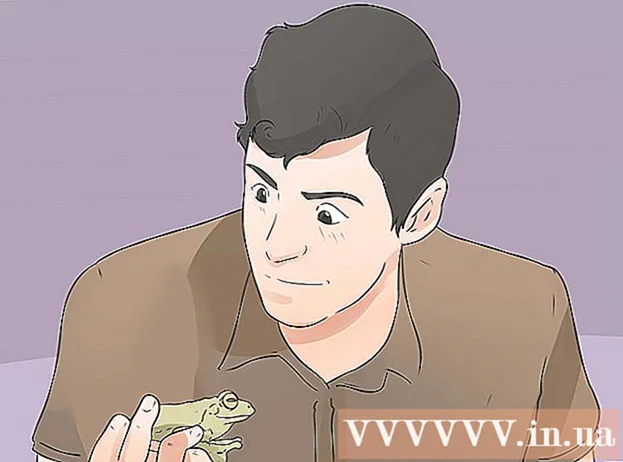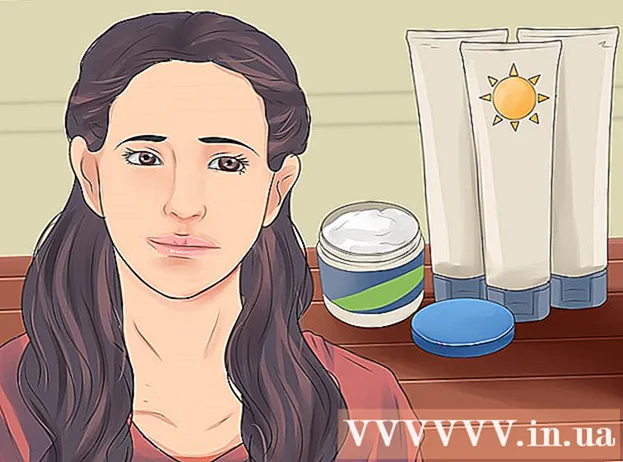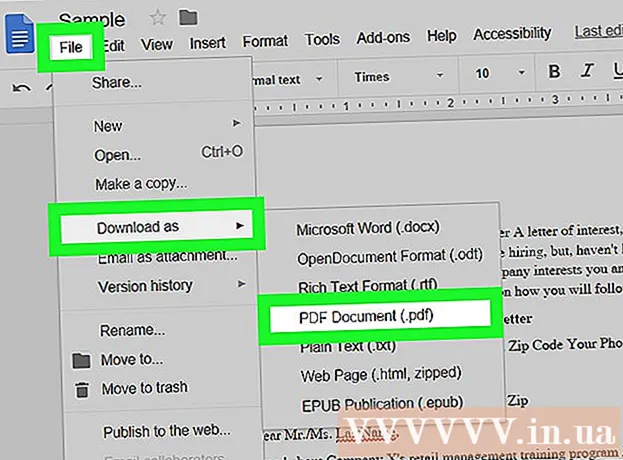ผู้เขียน:
Roger Morrison
วันที่สร้าง:
8 กันยายน 2021
วันที่อัปเดต:
1 กรกฎาคม 2024

เนื้อหา
ไฟล์ที่ถูกบีบอัดที่เก็บถาวรเช่นไฟล์ RAR และ ZIP ถูกนำมาใช้กันอย่างแพร่หลายเพื่อลดขนาดของไฟล์เพื่อให้ถ่ายโอนผ่านอินเทอร์เน็ตได้ง่ายขึ้นรวมถึงรวมไฟล์ที่เกี่ยวข้องก่อนที่จะส่งต่อไปยังผู้อื่น ไฟล์ ZIP สามารถสร้างและแตกไฟล์โดยระบบปฏิบัติการ Mac OS X ได้ แต่การแตกไฟล์ RAR ต้องใช้ซอฟต์แวร์ภายนอก ทำตามขั้นตอนเหล่านี้เพื่อเปิดไฟล์ RAR ด้วย Mac ของคุณ
ที่จะก้าว
 ดาวน์โหลดโปรแกรมเก็บถาวร คุณต้องมีโปรแกรมที่สามารถแยกไฟล์ร่วมกันจากไฟล์ RAR คุณสามารถค้นหาโปรแกรมเก็บถาวรได้ใน App store หรือบนเว็บไซต์ของนักพัฒนาต่างๆ มีโปรแกรมโอเพนซอร์สฟรี โปรแกรมยอดนิยม ได้แก่ :
ดาวน์โหลดโปรแกรมเก็บถาวร คุณต้องมีโปรแกรมที่สามารถแยกไฟล์ร่วมกันจากไฟล์ RAR คุณสามารถค้นหาโปรแกรมเก็บถาวรได้ใน App store หรือบนเว็บไซต์ของนักพัฒนาต่างๆ มีโปรแกรมโอเพนซอร์สฟรี โปรแกรมยอดนิยม ได้แก่ : - UnRarX
- iArchiver
- RAR Expander
- StuffIt Expander
 ติดตั้งโปรแกรม หากคุณดาวน์โหลดแอปจาก App store เพียงคลิกที่ปุ่ม "ติดตั้ง" ซึ่งจะปรากฏขึ้นโดยอัตโนมัติเมื่อดาวน์โหลดโปรแกรม คุณอาจต้องเข้าสู่ระบบด้วย Apple ID ของคุณก่อน หากคุณดาวน์โหลดแอปจากเว็บไซต์ให้ลากโปรแกรมที่ดาวน์โหลดมาลงในโฟลเดอร์ Applications เพื่อติดตั้ง
ติดตั้งโปรแกรม หากคุณดาวน์โหลดแอปจาก App store เพียงคลิกที่ปุ่ม "ติดตั้ง" ซึ่งจะปรากฏขึ้นโดยอัตโนมัติเมื่อดาวน์โหลดโปรแกรม คุณอาจต้องเข้าสู่ระบบด้วย Apple ID ของคุณก่อน หากคุณดาวน์โหลดแอปจากเว็บไซต์ให้ลากโปรแกรมที่ดาวน์โหลดมาลงในโฟลเดอร์ Applications เพื่อติดตั้ง  ตั้งค่าให้เปิดไฟล์ RAR จากนี้ไปด้วยโปรแกรมที่คุณเพิ่งดาวน์โหลด ค้นหาไฟล์ RAR บนคอมพิวเตอร์ของคุณกด Control ค้างไว้แล้วคลิกที่ไฟล์ด้วยเมาส์ เลือก "เปิดด้วย ... " จากเมนูที่ปรากฏขึ้นและเลือกโปรแกรมที่คุณดาวน์โหลด กด OK
ตั้งค่าให้เปิดไฟล์ RAR จากนี้ไปด้วยโปรแกรมที่คุณเพิ่งดาวน์โหลด ค้นหาไฟล์ RAR บนคอมพิวเตอร์ของคุณกด Control ค้างไว้แล้วคลิกที่ไฟล์ด้วยเมาส์ เลือก "เปิดด้วย ... " จากเมนูที่ปรากฏขึ้นและเลือกโปรแกรมที่คุณดาวน์โหลด กด OK  เปิดไฟล์ จากนี้ไปไฟล์ใด ๆ ที่มีนามสกุล. rar จะเชื่อมโยงกับโปรแกรมเก็บถาวรที่ดาวน์โหลดมาดังนั้นโปรแกรมจะแตกไฟล์เมื่อคุณดับเบิลคลิกที่ไฟล์ ขึ้นอยู่กับโปรแกรมคุณอาจเห็นสถานะความคืบหน้าในหน้าต่าง
เปิดไฟล์ จากนี้ไปไฟล์ใด ๆ ที่มีนามสกุล. rar จะเชื่อมโยงกับโปรแกรมเก็บถาวรที่ดาวน์โหลดมาดังนั้นโปรแกรมจะแตกไฟล์เมื่อคุณดับเบิลคลิกที่ไฟล์ ขึ้นอยู่กับโปรแกรมคุณอาจเห็นสถานะความคืบหน้าในหน้าต่าง - หากคุณต้องการแตกไฟล์ RAR แบบหลายส่วน ("RAR หลายส่วน") ให้ดับเบิลคลิกที่ไฟล์แรกจากนั้นไฟล์ที่เหลือจะถูกแตกออกโดยอัตโนมัติ
 ป้อนรหัสผ่านของคุณหากจำเป็น ไฟล์ RAR บางไฟล์ได้รับการป้องกันจากนั้นระบบจะถามรหัสผ่านของคุณก่อนที่จะแตกไฟล์ ป้อนรหัสผ่านของคุณให้ถูกต้องมิฉะนั้นไฟล์จะไม่ถูกแตกออก โปรแกรมเก็บถาวรบางโปรแกรมไม่สามารถทำงานร่วมกับการป้องกันด้วยรหัสผ่าน
ป้อนรหัสผ่านของคุณหากจำเป็น ไฟล์ RAR บางไฟล์ได้รับการป้องกันจากนั้นระบบจะถามรหัสผ่านของคุณก่อนที่จะแตกไฟล์ ป้อนรหัสผ่านของคุณให้ถูกต้องมิฉะนั้นไฟล์จะไม่ถูกแตกออก โปรแกรมเก็บถาวรบางโปรแกรมไม่สามารถทำงานร่วมกับการป้องกันด้วยรหัสผ่าน  แตกไฟล์ โปรแกรมส่วนใหญ่อนุญาตให้คุณกำหนดตำแหน่งการดาวน์โหลดไว้ล่วงหน้า โปรแกรมอื่น ๆ จะวางไฟล์ที่แยกไว้ในโฟลเดอร์เดียวกับไฟล์ RAR โดยอัตโนมัติ เลือกตำแหน่งที่ต้องการแล้วคลิกปุ่ม "Extract" หรือ "Extract"
แตกไฟล์ โปรแกรมส่วนใหญ่อนุญาตให้คุณกำหนดตำแหน่งการดาวน์โหลดไว้ล่วงหน้า โปรแกรมอื่น ๆ จะวางไฟล์ที่แยกไว้ในโฟลเดอร์เดียวกับไฟล์ RAR โดยอัตโนมัติ เลือกตำแหน่งที่ต้องการแล้วคลิกปุ่ม "Extract" หรือ "Extract" - แต่ละโปรแกรมมีอินเทอร์เฟซของตัวเองมันไม่เคยดูเหมือนกันเลย แต่ฟังก์ชั่นและความเป็นไปได้นั้นแทบจะเหมือนกัน
เคล็ดลับ
- หากต้องการใช้ Mac App store คุณต้องใช้ Mac OS X 10.6 ขึ้นไป (Snow Leopard, Lion หรือ Mountain Lion) หากคุณมี Mac OS X เวอร์ชันเก่ากว่าหรือไม่มีบัญชี Apple ให้ดาวน์โหลดซอฟต์แวร์จากเว็บไซต์โดยใช้เบราว์เซอร์ของคุณ ตัวอย่างเช่นคุณสามารถดาวน์โหลดซอฟต์แวร์ StuffIt Expander ได้ที่นี่
คำเตือน
- คุณต้องเชื่อมต่ออินเทอร์เน็ตเพื่อดาวน์โหลดซอฟต์แวร์